3 geriausios parinktys perkelti kontaktus iš senojo „iPhone 7“ į „iPhone X“
Įsigykite naują „iPhone X“ ir turėsite perduoti kontaktusnuo seno „iPhone 7“ iki naujo „iPhone X“? Visus savo kontaktus ar tam tikras adresatų grupes galite perkelti naudodami „iCloud“, „iTunes“ ar kitus įrankius. Nė vienas procesas nėra ilgas ar sudėtingas.
- 1 variantas: perkelkite kontaktus iš senojo „iPhone 7“ į naująjį „iPhone X“ naudodami „iCloud“
- 2 variantas: perkelkite kontaktus iš senojo „iPhone 7“ į naująjį „iPhone X“ naudodami „iTunes“
- 3 variantas: perkelkite kontaktus iš „iPhone 7“ į naująjį „iPhone X“ vienu spustelėjimu „iTransGo“
1 variantas: perkelkite kontaktus iš senojo „iPhone 7“ į naująjį „iPhone X“ naudodami „iCloud“
Jei norite saugiai saugoti kontaktus savo „iCloud“ paskyroje, tai yra tai, ką turite padaryti. Nepakanka 5 GB laisvos vietos atmintyje, kad išsaugotumėte savo duomenis? Galite kreiptis į neribotu būdu perkelti „iPhone“ kontaktus.
Pirmiausia prieš https: //www.tenorshare.„com“ / „icloud“ / atkurti duomenis iš „icloud“ be „restoring.html“, turėtumėte https://www.tenorshare.com/icloud/how-to-backup-contacts-to-icloud.html ir savo seno turinio „iPhone“.
- 1 žingsnis. Sename „iPhone“ bakstelėkite „Nustatymai“.
- 2 žingsnis. Bakstelėkite „iCloud“.
- 3 žingsnis. Bakstelėkite „Atsarginė kopija“.
- 4 žingsnis. Bakstelėkite „Kurti atsarginę kopiją dabar“ ir palaukite, kol jis baigsis.

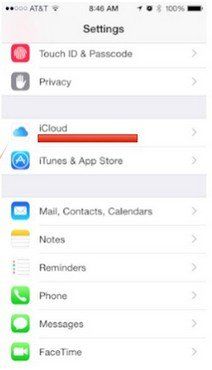

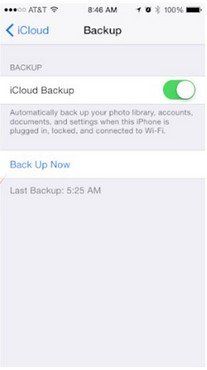
Baigę kurti senojo įrenginio atsarginę kopiją, įjunkite naują įrenginį. Vykdykite sąrankos asistentą ir pasirinkite šiuos dalykus:
- Jūsų kalba ir šalis
- Ar įjungti Vietovės paslaugas
- „Wi-Fi“ tinklas
Jei jau nustatėte savo įrenginį, galite tai padarytiatkurkite jį, kad galėtumėte dar kartą pereiti „iOS“ sąrankos asistentą ir atkurti kontaktus iš atsarginės kopijos. Bakstelėkite „Nustatymai“> „Bendra“> „Nustatyti iš naujo“> „Ištrinti visą turinį ir nustatymus“. Atlikite tai tik tada, jei jau turite atsarginę kopiją.
Kai jūsų paprašė nustatyti:
- 1 žingsnis. Pasirinkite „Atkurti iš„ iCloud “atsarginės kopijos“.

- 2 veiksmas. Įveskite „Apple ID“ ir slaptažodį. Ir sutikite su „Apple“ taisyklėmis ir nuostatomis.
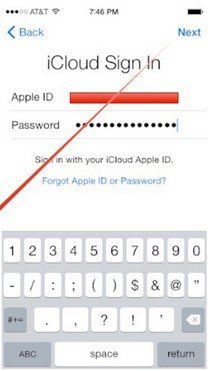
- 3 žingsnis. Pasirinkite senojo įrenginio atsarginę kopiją ir bakstelėkite „Atkurti“. Palaukite, kol įrenginys baigs atstatyti atsarginę kopiją.

2 variantas: perkelkite kontaktus iš senojo „iPhone 7“ į naująjį „iPhone X“ naudodami „iTunes“
Jei reikalaujate atsarginių kopijų kūrimo ir atkūrimo su„iTunes“, galite atlikti šiuos paprastus veiksmus. Atminkite, kad negalite peržiūrėti ir pasirinktinai perkelti adresatų, kuriuos norite perduoti. Geriau naudokite kitą lankstus įrankis atlikti perkėlimą.
- 1 žingsnis: sukurkite atsarginę senojo „iPhone“ kopiją naudodami „iTunes“.
- 2 veiksmas. Įjunkite naująjį „iPhone“ ir pasirinkite šiuos dalykus: Jūsų kalba ir šalis >> Ar reikia įjungti Vietovės paslaugas >> „Wi-Fi“ tinklas
- 3 žingsnis. Kai būsite paraginti nustatyti savo įrenginį, pasirinkite „Atkurti iš„ iTunes “atsarginės kopijos“.
- 4 žingsnis. Prijunkite naująjį „iPhone“ prie „iTunes“ ir sukurkite atsargines naujojo „iPhone“ atsargines kopijas naudodamiesi tuo pačiu kompiuteriu, kurį naudojote kurdami senojo „iPhone“ atsargines kopijas.
- 5 žingsnis. „ITunes“ paprašys atkurti atsarginę kopiją arba nustatyti kaip naują.
- 6 žingsnis. Pasirinkite senojo „iPhone“ atsarginę kopiją ir pasirinkite „Tęsti“.


3 variantas: perkelkite kontaktus iš „iPhone 7“ į naująjį „iPhone X“ vienu spustelėjimu „iTransGo“
„iTransGo“ yra patogus įrankis, skirtas „iOS“ vartotojamsperkelkite kontaktus, muziką, tekstinius pranešimus, nuotraukas, „iBooks“ ir kt. į savo „iOS“ įrenginius, asmeninį kompiuterį ir „iTunes“. Tai palaiko peržiūrą ir pasirinktinį atkūrimą, kuris yra lankstesnis ir patogesnis. Kopijuoti kontaktus iš „iPhone 7“ į „iPhone X“ yra labai lengva.
1 veiksmas: paleiskite šią programinę įrangą ir tada USB kabeliu savo kompiuteryje prijunkite seną „iPhone 7“ ir naująjį „iPhone X“.

2 žingsnis: Tada „iTransGo“ aptinka šaltinį „iPhone“ (kairėje) ir paskirties „iPhone“ (dešinėje), tada pasirinkite tipą „Kontaktai“ ir paspauskite mygtuką „Pradėti perkėlimą“, kad galėtumėte palaikyti

3 žingsnis: Po kelių minučių perkėlimo procesas bus baigtas. Žemiau matysite ekraną, kuriame sakoma: „Perkėlimas baigtas“. Sveikinu。
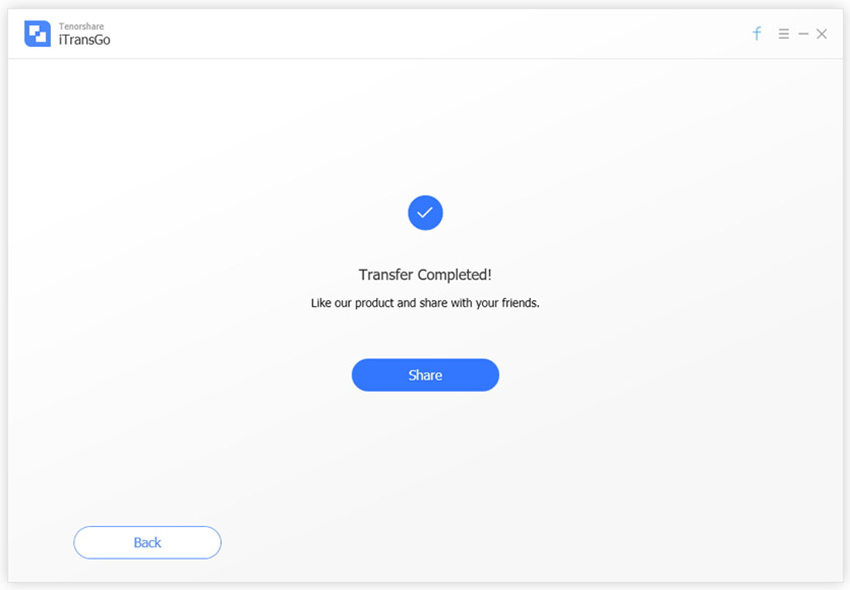
Ši „iPhone“ kontaktų perdavimo programinė įranga leidžia sinchronizuoti kontaktus iš „iPhone 7“ į „iPhone X“ be „iTunes“ ir „iCloud“. Tai lengva valdyti ir efektyvu.









